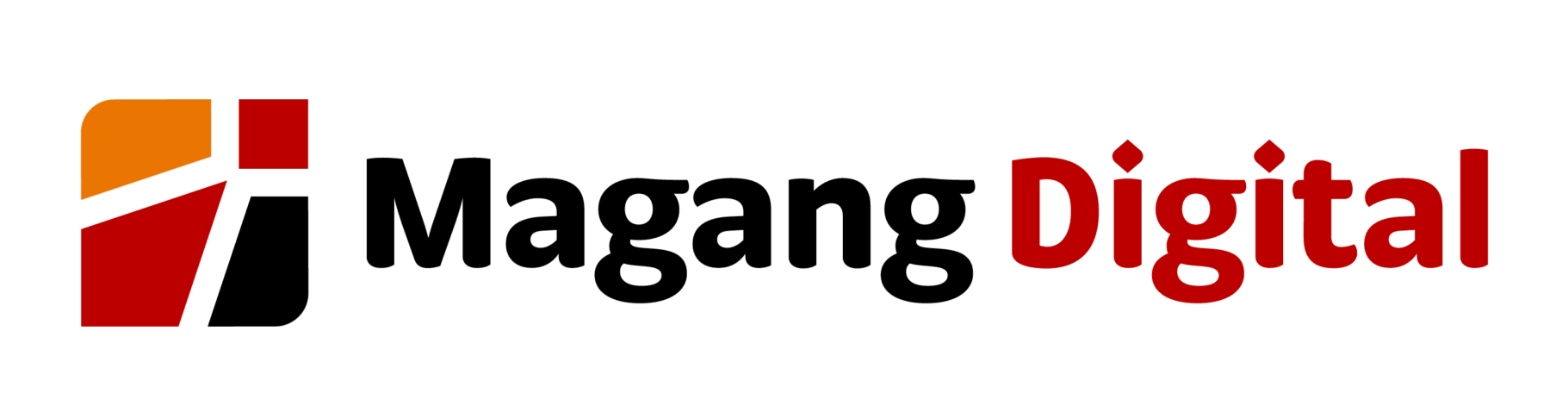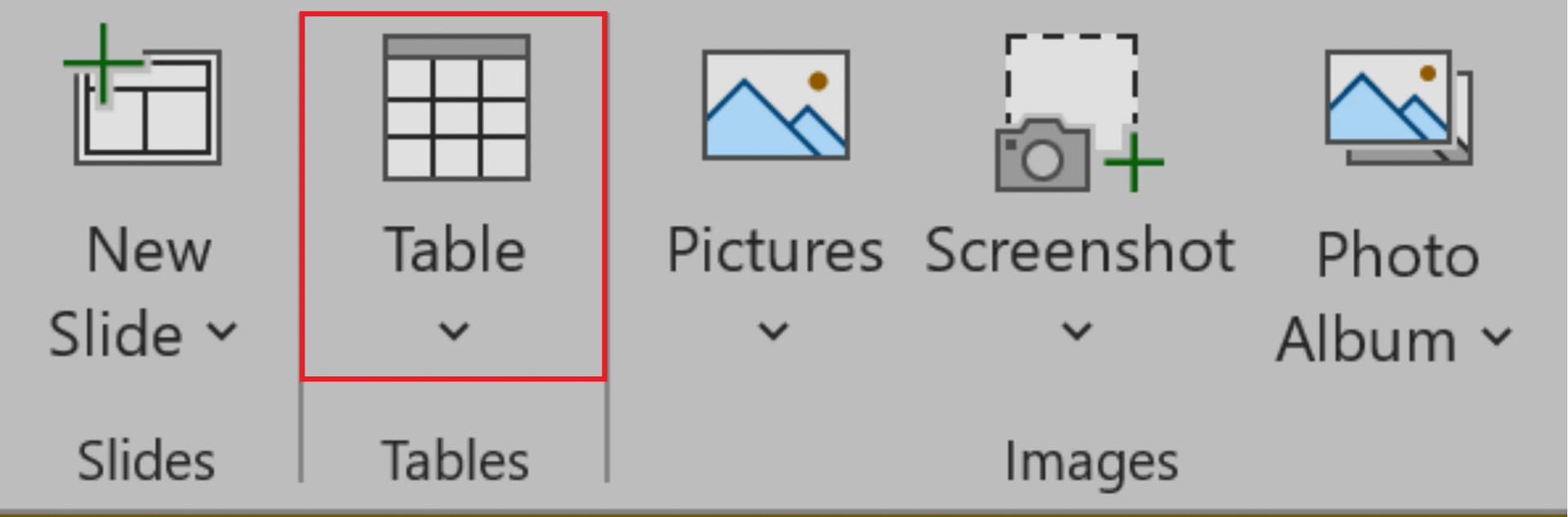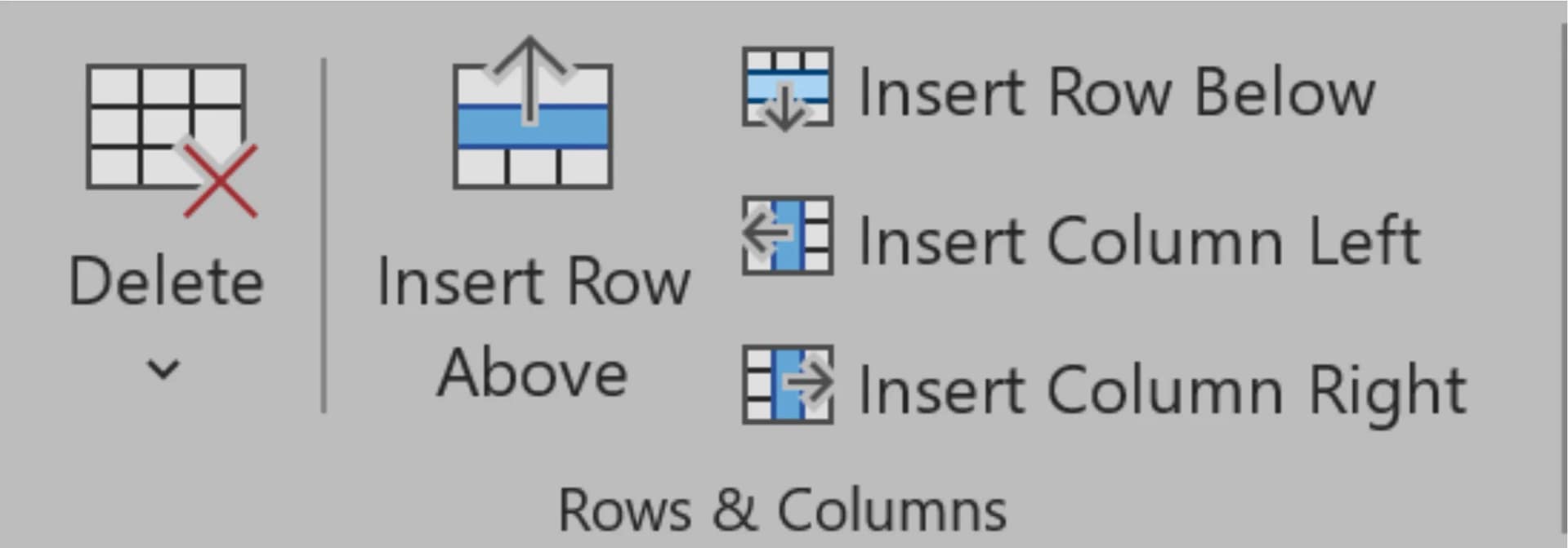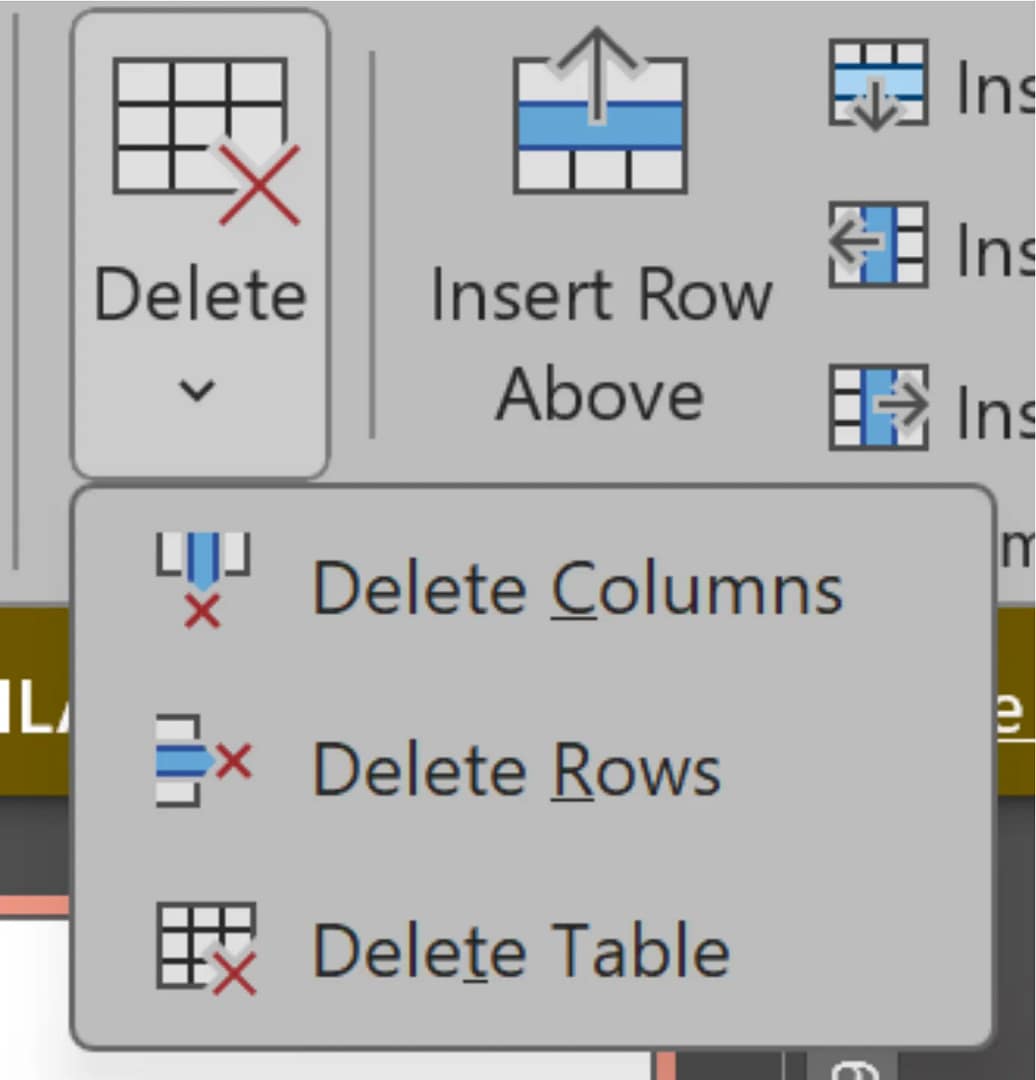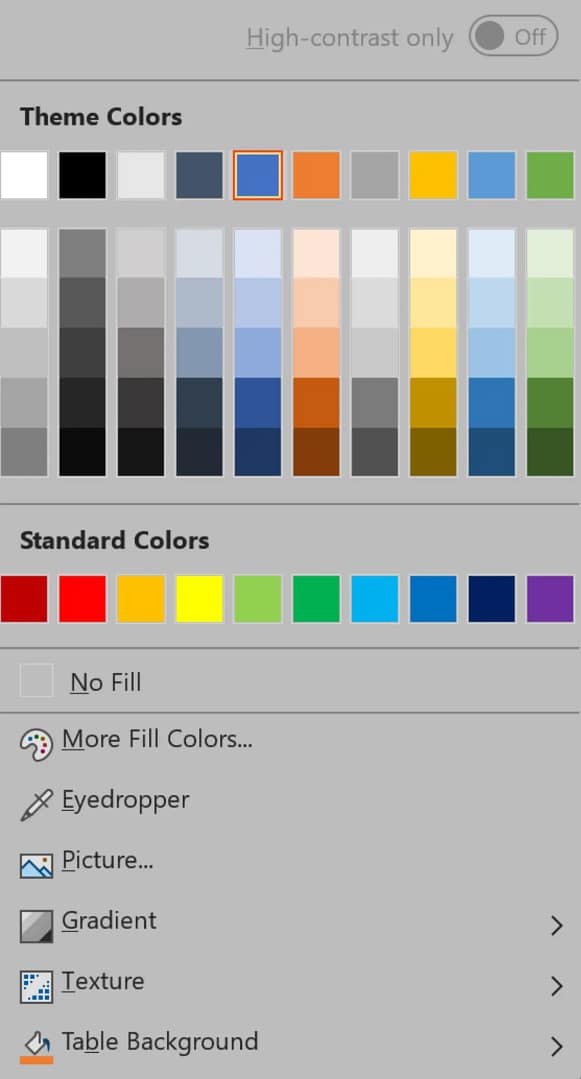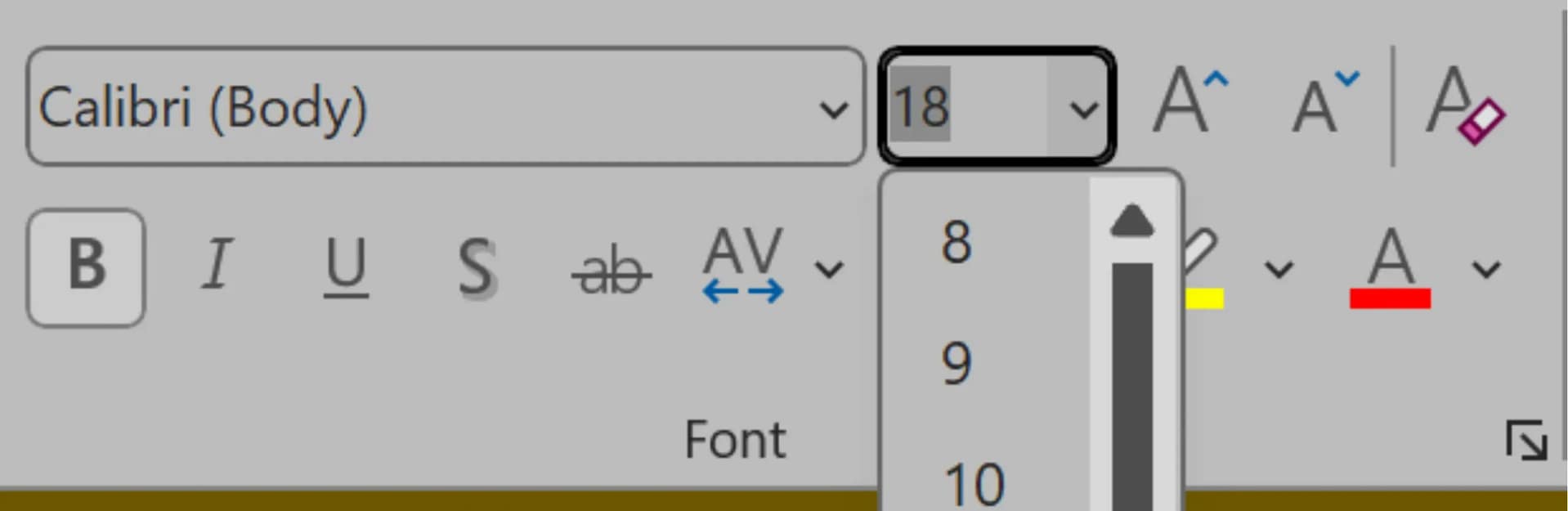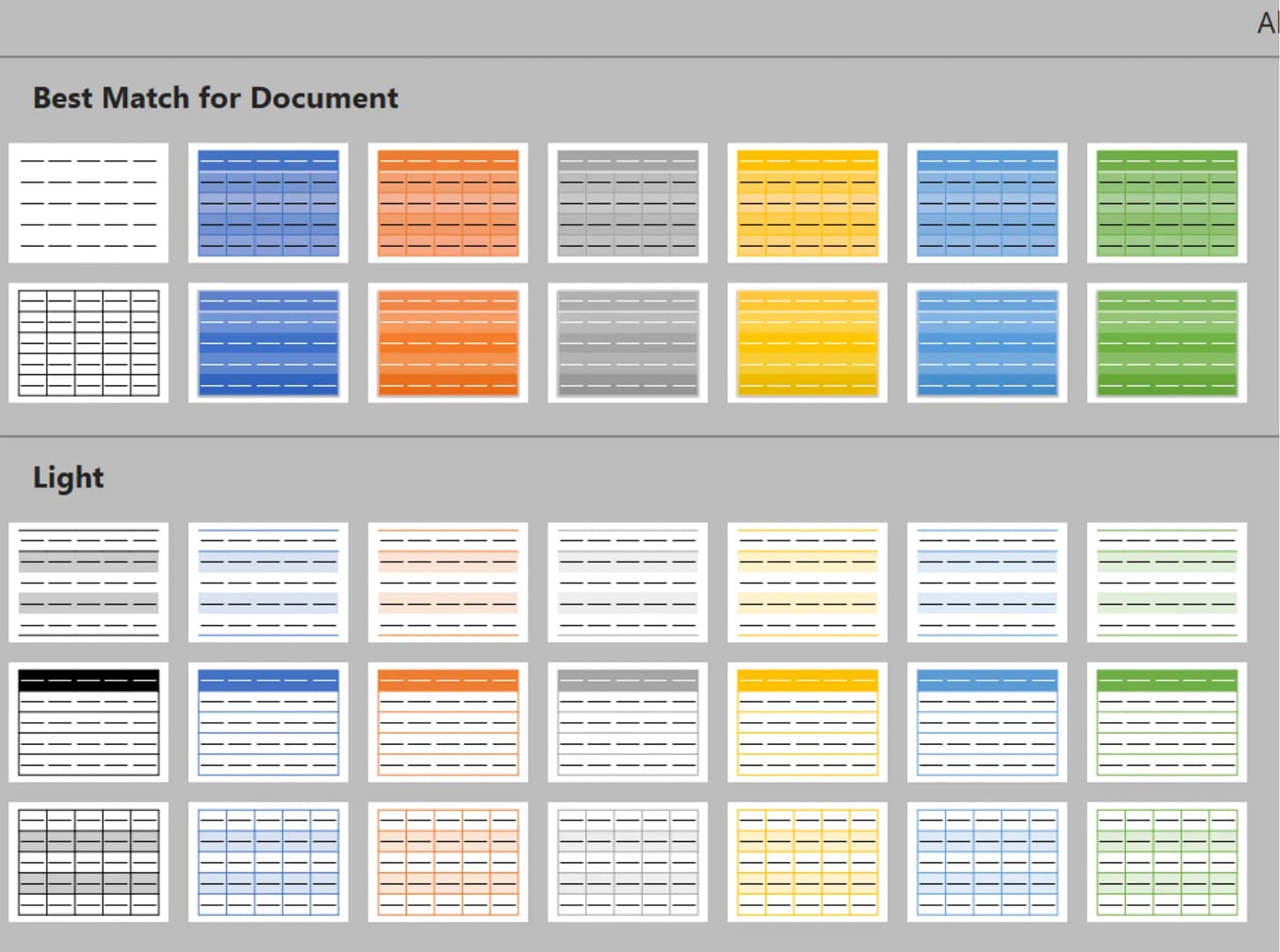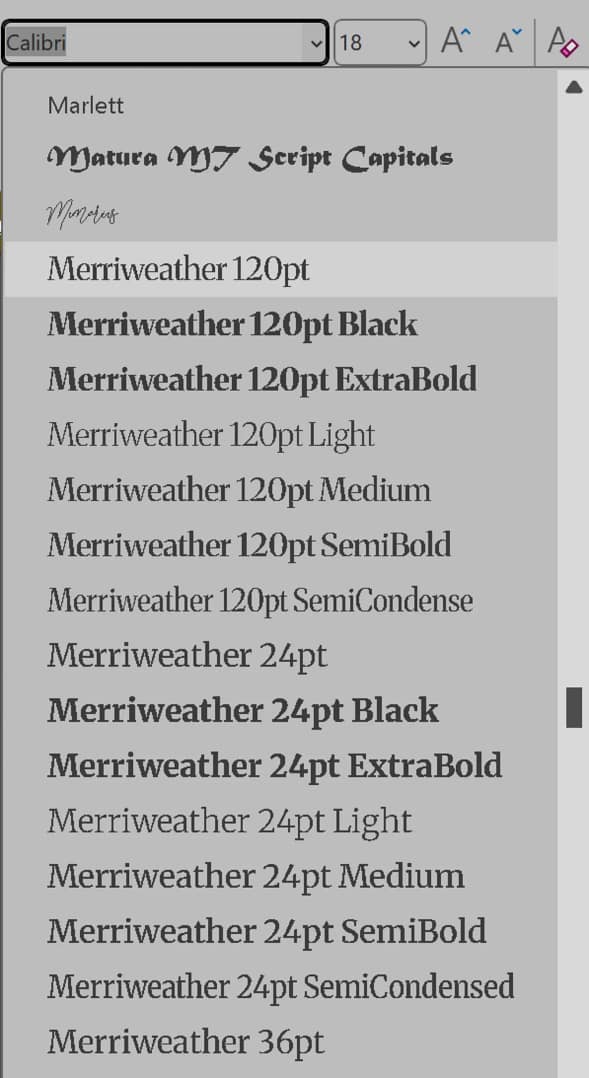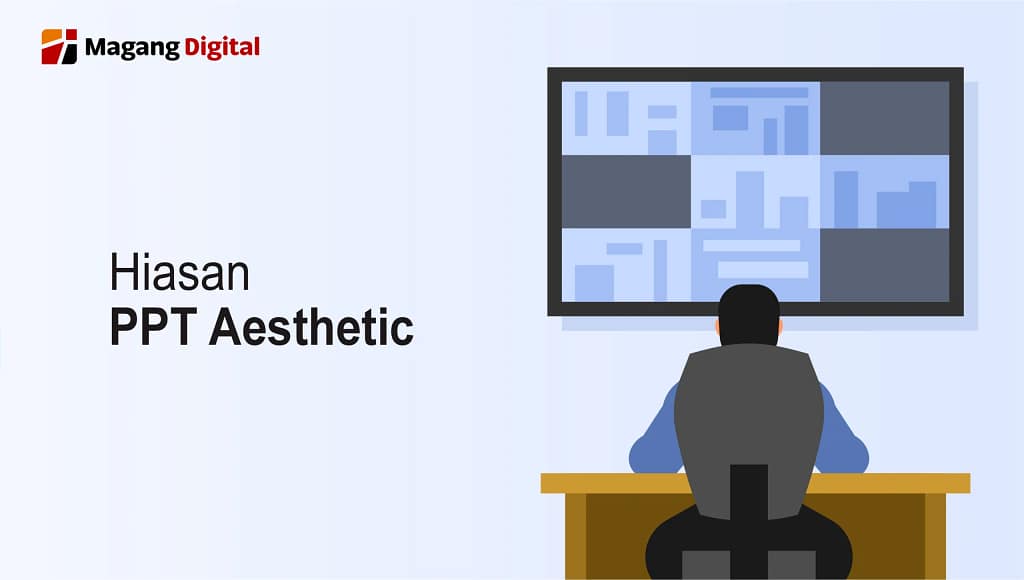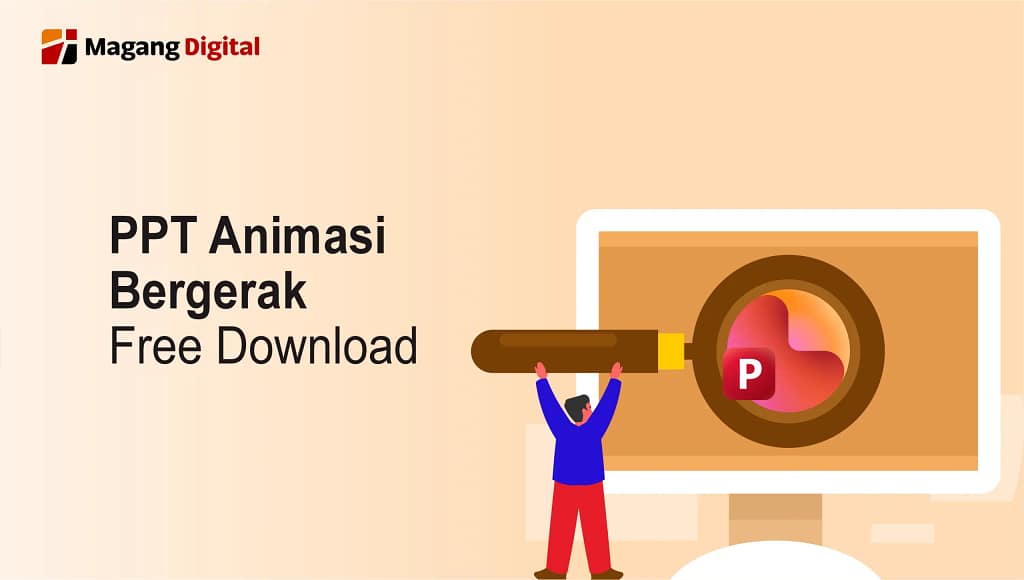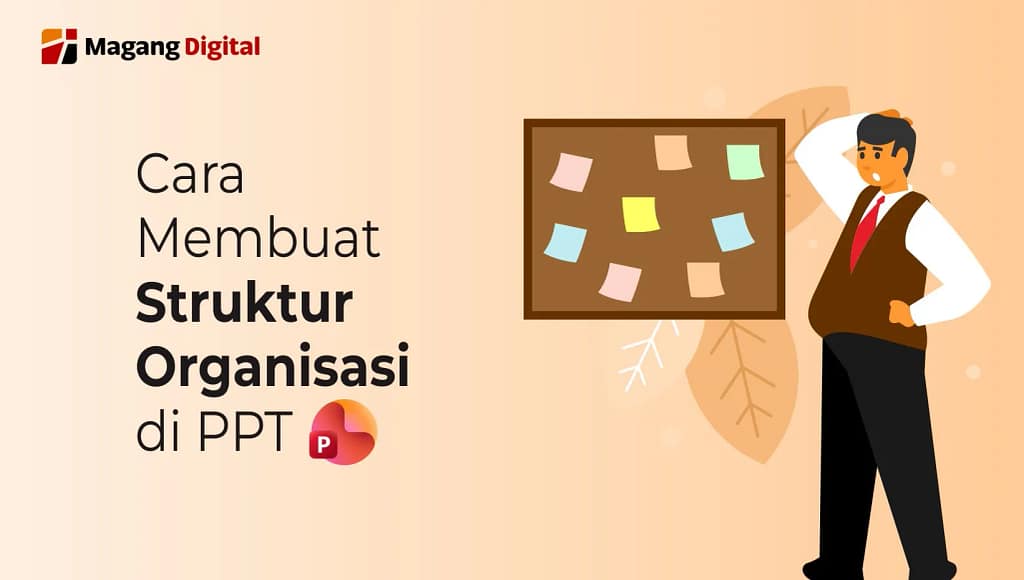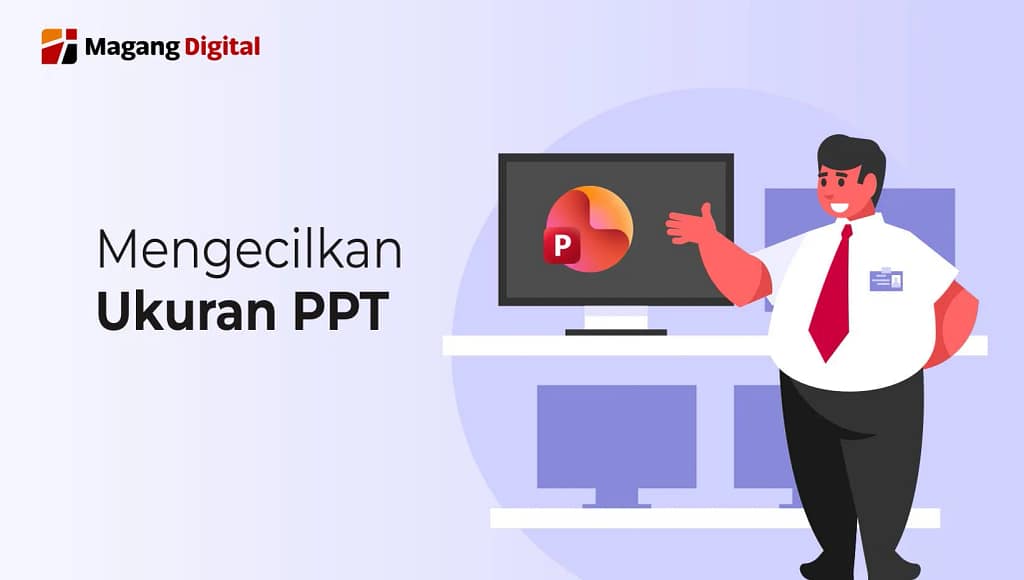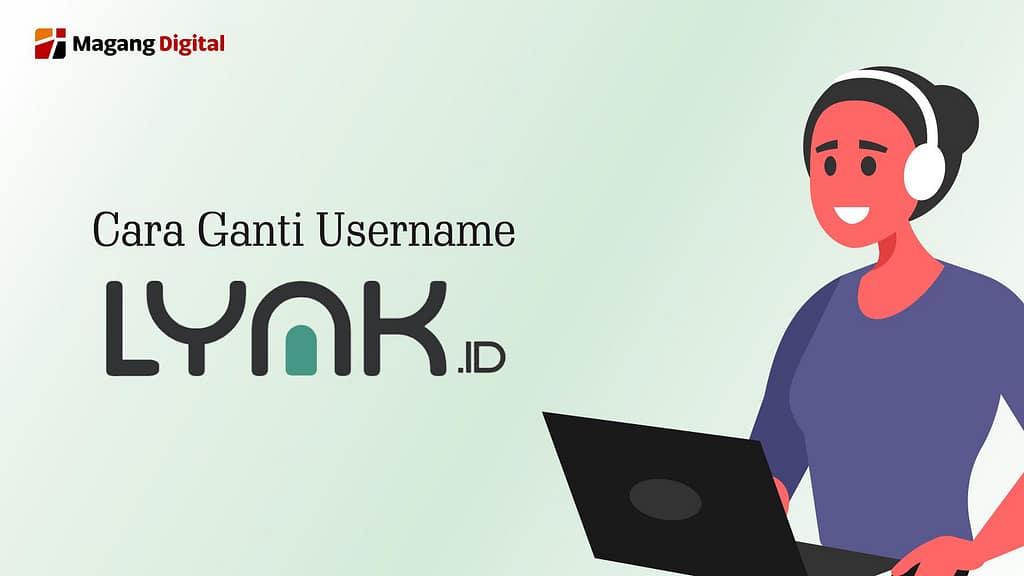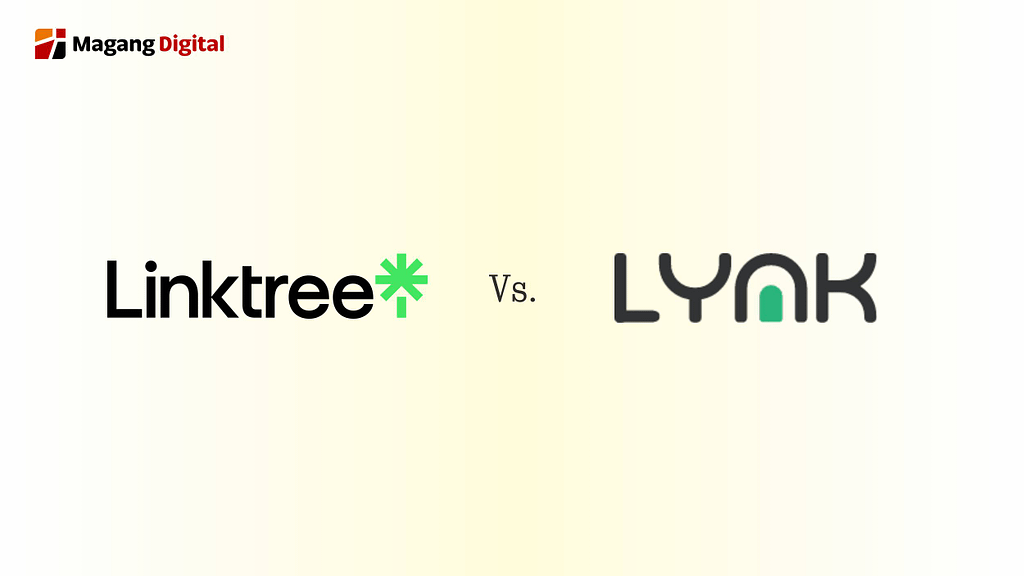Siapa sangka masih ada beberapa kalangan yang belum tahu mengenai cara membuat tabel di PPT. Padahal, tabel menjadi salah satu elemen presentasi yang sering kali digunakan untuk menyajikan sebuah data.
Cara menambah tabel di PPT sebenarnya tidak sulit. Polanya mirip dengan cara menambahkan tabel di Microsoft Word. Jika sudah mengetahui cara buat tabel di Word, pembuat presentasi tidak akan kesusahan memahami cara menambah kolom tabel di PPT.
Cara Membuat Tabel di PPT Anti Ribet
Tanpa basa-basi, berikut terdapat panduan cara membuat tabel di PPT yang mudah untuk dipahami. Pembuat presentasi hanya perlu mengisi tabel kosong dan menambahkannya dengan teks agar tampilan slide mudah terbaca.
- Pilih slide mana yang ingin ditambahkan tabel.
- Lihat tab “sisipkan”, kemudian pilih “tabel”.
- Pilih jumlah baris dan kolom sesuai dengan kebutuhan presentasi menggunakan mouse.
- Pembuat presentasi juga bisa mengisi opsi “sisipkan tabel”, lalu mengisi jumlah kolom dan baris.
Selain cara di atas, pembuat presentasi juga bisa menyalin dan menempelkan tabel dari Word maupun Excel. Dengan begitu, proses pembuatan tabel tidak perlu diulang sejak awal. Tinggal salin dan tempel dengan mudah.
Namun, Microsoft PowerPoint tidak memungkinkan konversi teks slide yang sudah ada langsung ke dalam bentuk tabel. Pembuat presentasi perlu membuat tabel kosong terlebih dahulu.
Cara Menambahkan Baris atau Kolom
Selain memahami cara membuat tabel di PPT, pembuat presentasi juga perlu memahami cara menambahkan baris atau kolom. Tabel pada Microsoft PowerPoint terdiri dari baris dan kolom yang bisa ditambahkan dengan mudah. Berikut tutorial caranya.
- Klik tabel yang ingin diubah.
- Arahkan kursor ke bagian yang ingin ditambah.
- Buka tab “table layout” atau “tata letak” di menu atas.
- Pilih beberapa opsi yang tersedia (tambahkan baris di atas, baris di bawah, kolom di kiri, atau kolom di kanan).
Untuk cara praktisnya, pembuat presentasi juga bisa klik kanan pada sel. Kemudian, pilih “insert” dan cari jenis penambahan yang sesuai dengan kebutuhan presentasi. Cukup mudah bukan cara untuk menambahkannya?
Cara Menghapus Baris atau Kolom
Mirip dengan cara menambahkan baris atau kolom, cara menghapus baris atau kolom tabel di PPT juga mudah untuk dilakukan. Berikut panduan selengkapnya agar pembuat presentasi merasa lebih paham.
- Klik salah satu sel di baris atau kolom yang ingin dihapus.
- Buka tab “table layout”.
- Klik tombol “delete”.
- Terdapat opsi untuk menghapus baris, hapus kolom, maupun menghapus keseluruhan tabel.
Ada cara lain yang tidak kalah mudah. Pembuat presentasi bisa klik kanan pada sel terlebih dahulu. Lalu, pilih “delete cells” dan tentukan ingin menghapus bagian baris atau kolom yang sudah ada sebelumnya.
Tips Mempercantik Tampilan Tabel di PPT
Agar tabel di PPT terlihat lebih menarik, pembuat presentasi bisa menerapkan beberapa tips berikut ini. Tampilan tabel yang monoton cenderung membuat audiens merasa bosan dan tidak tertarik dengan materi presentasi.
1. Sesuaikan Warna Tabel
Kunci menciptakan tabel PPT menarik adalah memilih warna yang tepat. Upayakan untuk menggunakan kombinasi warna yang mempunyai kontras warna tinggi, antara latar belakang sek dengan warna teks.
Jika menggunakan latar tabel berwarna terang, pembuat presentasi harus menggunakan teks dengan warna gelap. Begitu pula dengan pemilihan warna jika berlaku sebaliknya. Manfaatkan juga palet warna yang sesuai dengan tema PPT.
Penggunaan terlalu banyak warna yang mencolok dalam satu tabel cenderung membingungkan audiens. Tampilan tabel di dalam slide PPT terlihat semakin berantakan dan tidak rapi.
2. Merapikan Ukuran Tabel dengan Teks
Pembuat presentasi perlu memastikan bahwa setiap kolom dan bari mempunyai ukuran yang sesuai dengan panjang teks di dalamnya. Tampilan tabel yang rapi dan proporsional membuat data lebih mudah dibaca dan dipahami.
Jangan terlalu sempit dan terlalu lebar sehingga tabel terlihat kosong. Di Microsoft PowerPoint, terdapat fitur “autofit” untuk menyesuaikan ukuran tabel dengan isi teks secara otomatis. Tampilan tabel menjadi lebih seimbang dan nyaman untuk dilihat audiens.
3. Manfaatkan Gaya dan Efek Tabel di PPT
Cara membuat tabel yang bagus di PPT dapat diterapkan dengan menggunakan beberapa gaya di tab “table design”. Terdapat opsi “header row” untuk menonjolkan bagian judul. Ada juga opsi “banded rows” untuk memberi warna selang-seling pada baris.
Pemanfaatan gaya yang tepat membuat tabel di PPT terlihat semakin dinamis. Audiens yang melihatkan juga semakin tertarik dengan keseluruhan materi presentasi. Dengan begitu, presentasi berjalan lebih interaktif.
4. Gunakan Font yang Mudah Terbaca
Penggunaan font ternyata juga mempengaruhi tampilan tabel di dalam slide PPT. Sesudah membuat tabel sesuai dengan cara membuat tabel di PPT di atas, pembuat presentasi perlu menatanya kembali agar lebih menarik dan mudah terbaca.
Gunakan jenis font yang mudah terbaca dengan ukuran yang pas. Pemilihan font yang terlalu dekoratif membuat tampilan presentasi tidak terbaca. Terlebih bagi audiens yang membacanya dari jarak agak jauh.
Manfaat Menggunakan Tabel ketika Presentasi
Setelah mengetahui cara membuat tabel di PPT, pembuat presentasi juga perlu tahu mengenai manfaat penggunaan tabel ketika presentasi. salah satunya yakni memudahkan pemahaman data.
1. Memudahkan Pemahaman Data
Pembuat presentasi yang sudah menerapkan cara membuat tabel di PPT perlu tahu bahwa penggunaan tabel ikut memambu audiens memahami data dengan cepat. Berbeda ketika audiens memahaminya melalui teks panjang.
Penggunaan tabel sering kali digunakan dalam pitch deck atau presentasi bisnis. Tabel di PPT bisa diisi dengan berbagai informasi penting. Misalnya saja proyeksi pendapatan, biaya operasional, hingga pertumbuhan konsumen.
2. Menarik Perhatian Audiens
Menariknya, tabel juga menjadi salah satu elemen visual yang kuat dalam sebuah slide. Kebanyakan audiens lebih fokus dengan data yang sudah tersaji dengan bentuk tabel karena tampilannya teratur.
Keberadaan tabel bisa menjadi salah satu titik fokus yang membantu mempertahankan perhatian audiens selama presentasi berjalan. Oleh sebab itu, pembuat presentasi wajib mengetahui cara membuat tabel dalam PPT.
3. Menghemat Waktu Presentasi
Pembuat presentasi yang sudah mahami cara membuat tabel di PPT pasti bisa materi dengan lebih ringkas. Tidak perlu menyampaikan terlalu banyak informasi dalam satu slide. Sebuah tabel dapat memuat banyak informasi penting.
Tabel memungkinkan penyaji presentasi untuk menyampaikan informasi tanpa panjang lebar. Audiens bisa langsung membaca dan membandingkan data pada slide. Dengan begitu, audiens mampu menangkapnya lebih cepat.
4. Memudahkan Analisis dan Pengambilan Kesimpulan
Sering kali tabel dalam PPT digunakan oleh penyaji dan audiens untuk melakukan analisis data dan menarik kesimpulan. Prosesnya bisa berlangsung lebih cepat dan mudah karena seluruh informasi sudah terjadi dengan sistematis.
Terutama jika tabel PPT digunakan untuk konteks rapat, laporan kinerja, hingga analisis bisnis. Tidak semua orang paham dengan data informasi yang panjang. Untuk memudahkan analisis dan penarikan kesimpulan, gunakan tabel di dalam PPT.
Penutup
Cara membuat tabel di PPT sebenarnya mirip dengan cara membuat tabel di Word. Penggunaan tabel di PPT memang membantu audiens untuk memahami data. Ayo sekarang juga periksa beberapa produk digital dari Levidio.id agar PPT terlihat makin menarik!